EXODUS 1S Support
EXODUS 1S Support Menu
- 常用文章
-
常見問題
-
開始使用
-
區塊鏈
-
個人化
-
相機
-
通話、訊息與聯絡人
-
電池與儲存空間
-
備份、傳輸與重設
-
應用程式
-
連線功能
-
設定
請勿打擾模式
請勿打擾模式可用來拒接來電、將音效警示和通知變成靜音,但仍能繼續使用數據連線。
-
用兩根手指從畫面頂端向下快速滑動,開啟快速設定。
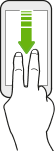
-
點選
 開啟「請勿打擾」模式。
開啟「請勿打擾」模式。
如果看不到此圖示,請滑動到下一個畫面尋找。
-
開啟「請勿打擾」模式時,點選
 下方的文字。
下方的文字。
-
視您是否要允許例外而定,點選完全靜音、僅限鬧鐘或僅限優先通知。
選取僅限優先通知時,可接收例外清單中聯絡人的訊息或來電。
-
如果想要自己關閉請勿打擾,請點選直到關閉請勿打擾,或點選
 或
或  ,設定經過幾小時後要自動關閉請勿打擾。
,設定經過幾小時後要自動關閉請勿打擾。
- 點選完成啟動設定。
請勿打擾圖示  將顯示在狀態列上。
將顯示在狀態列上。
 將顯示在狀態列上。
將顯示在狀態列上。
提示:
- 螢幕開啟時,按下音量,然後點選立即停用,即可快速關閉請勿打擾模式。
- 按音量鍵直到進入靜音模式時,會啟動請勿打擾僅限鬧鐘模式。
- 如果將「請勿打擾」模式設為關閉螢幕時封鎖視覺干擾,則通知 LED 就不會閃爍。
封鎖視覺干擾
您可設定請勿打擾模式,以封鎖彈出式通知等視覺干擾。
- 從主畫面向上滑動,然後點選設定 > 音效。
- 點選 「請勿打擾」偏好設定 > 封鎖視覺干擾。
- 點選開/關切換開關,選擇是否要在螢幕開啟或關閉時封鎖視覺干擾。
設定例外以允許跳過「請勿打擾」模式
設定例外以便跳過「請勿打擾」模式,您仍然可以接聽電話、訊息等等。
- 從主畫面向上滑動,然後點選設定 > 音效。
- 點選 「請勿打擾」偏好設定 > 僅限優先通知。
- 點選想要允許的項目旁的開/關切換開關。
-
選擇要允許跳過「請勿打擾」模式的選項。
提示: 選擇是否要接收來自任何人、僅限聯絡人或僅限加星號聯絡人的電話和訊息。
設定請勿打擾排程
您可以排程要自動開啟請勿打擾模式的時間,以及模式的持續時間。
例如,您可以設定在每週的會議期間開啟。
- 從主畫面向上滑動,然後點選設定 > 音效。
- 點選「請勿打擾」偏好設定。
- 點選新增更多。
- 選取規則要按照時間或活動為準,輸入規則的名稱,然後點選確定。
- 設定規則參數。
規則 設定 時間規則 - 設定日子。
- 設定開始和結束時間。
- 選取「請勿打擾」偏好設定程度。
也可以選擇讓規則於規則結束時間或時鐘應用程式中設定的下一個鬧鐘時停止。
活動規則 - 選取要建立規則的日曆。
- 設定回覆類型的條件。
- 選取「請勿打擾」偏好設定程度。
提示: 您可以在檢視規則詳細資料時點選開/關切換開關,以開啟或關閉自動規則。
覺得這篇文章有用嗎?